- Preparar los fundamentos de un correo electrónico frío eficaz
- Comprar un nombre de dominio adicional
- Crea tu correo electrónico
- Calienta tu cuenta: utiliza un “calentador
- Programación de DNS (vía OVH)
- DNS inverso
- Añadir una firma y una foto de perfil
- Suscribirse a todos los boletines de noticias posibles (Buzzfeed, Francetélévisions)
- Prueba de entregabilidad con Glockapps
- Conclusión
- Preguntas frecuentes
Bienvenido, visitante, a este tutorial intergaláctico. Mientras escribo estas primeras líneas, acabamos de lanzar Waalaxy (la mejor herramienta futurista de prospección multicanal automatizada). Problema: nunca he enviado un correo electrónico en frío en mi vida (bueno, sólo algunos a campings hace mucho tiempo).
Hoy en día, la base de la multicanalidad en el B2B es LinkedIn + el correo electrónico. Así que he decidido escribir un caso práctico completo sobre el lanzamiento de mi primera campaña multicanal real con Waalaxy. En él, compartiré mis aprendizajes, mis retos, mis suposiciones y mis resultados. En la primera parte, hablaré de la “configuración técnica” para iniciar una estrategia de prospección de calidad.
Cuidado, no hay que descuidar este paso: es la base de tu prospección b2b. Así que si no quieres que todo se desmorone después de algunas secuencias, tendrás que ensuciarte las manos. 😁
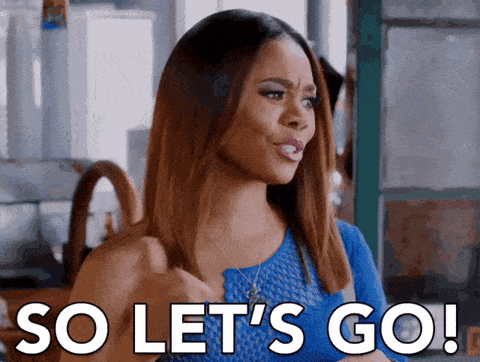
Antes de empezar a sentar las bases
La prospección no es simplemente lanzar correos electrónicos al mundo o agregar a todo el mundo en LinkedIn, esperando que piquen. De hecho, puedes entrar en el 1% de los mejores resultados aplicando algunas reglas sencillas y siguiendo las limitaciones técnicas de los canales que utilizas. Esta primera parte del caso práctico puede parecer un poco tediosa.
Pero es esencial. La prospección en LinkedIn da acceso a unos índices de rendimiento mucho mejores y es más fácil que el correo electrónico frío. Pero no hay que subestimar el poder de ambos combinados. Dicho esto, antes de embarcarse en estrategias multicanal, hay que dominar los hábitos y costumbres de cada canal de forma independiente. Las herramientas multicanal no deben utilizarse para compensar una mala estrategia de marketing.
Están ahí para mejorar los resultados de las campañas monocanal que ya tienen éxito. De lo contrario, sólo estará haciendo una mala prospección, a gran escala. Tus nombres de dominio se incluirán en la lista negra de spam y tu cuenta de LinkedIn perderá credibilidad. Así que ahora que lo he dejado claro, es hora de empezar.
Este artículo ha sido escrito en colaboración con Scalezia. Scalezia ayuda a las startups, a las escalas, pero también a las PYMES a implementar los últimos métodos de crecimiento para crear un crecimiento sostenible e internalizar estas habilidades, con el fin de que la empresa sea autosuficiente a largo plazo.
También ofrecen una enorme gama de contenidos gratuitos, que cubren todos los temas importantes de adquisición, pero también la creación de contenidos, la investigación de ajuste del mercado de productos y muchos otros temas esenciales para hacer crecer un negocio. Para acceder a sus cursos, haga clic aquí (no se arrepentirá).
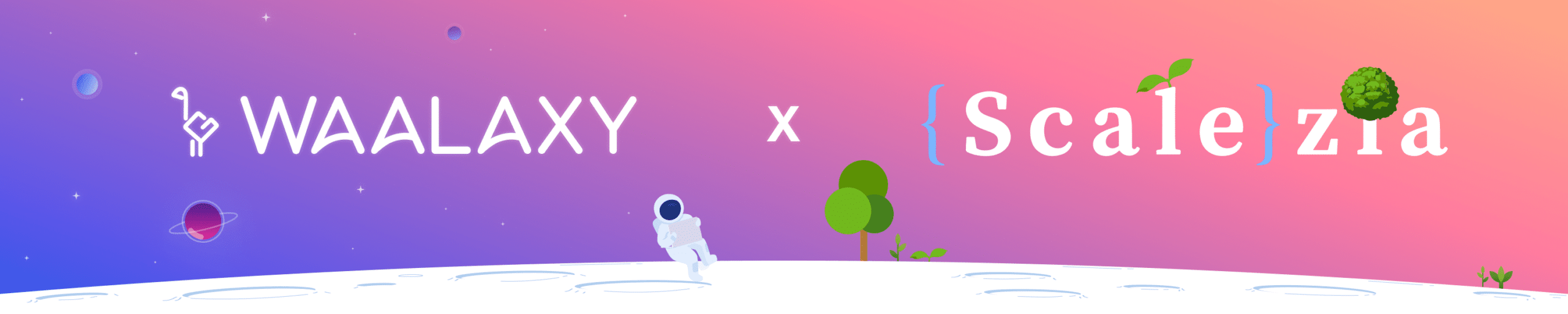
Preparar los fundamentos de un correo electrónico frío eficaz
Entregabilidad: ¿qué es y por qué optimizarla?
La entregabilidad es el porcentaje de correos electrónicos que llegarán a la bandeja de entrada de sus destinatarios. Aquí significa:
- que el correo llegue a un buzón válido.
- que el correo no llegue a la carpeta de spam.
El primer punto está directamente relacionado con la calidad de su base de correos electrónicos. Para nosotros no hay problema en este tutorial: las direcciones de correo electrónico que utilizaremos aquí serán o bien correos electrónicos de LinkedIn (por lo tanto verificados por LinkedIn), o bien direcciones de correo electrónico enriquecidas por Dropcontact, que comprobamos que son válidas antes de enviárselas.
El segundo punto es una historia diferente.
Porque no todos los proveedores de correo electrónico tienen los mismos criterios para determinar si un correo debe ir al SPAM o no, algunos son más exigentes que otros. Por lo que he leído y entendido del tema, hay 3 criterios principales que afectan a la entregabilidad:
- Confía en tu nombre de dominio.
- Confianza en la IP que envía los correos.
- Confianza en el propio correo electrónico.
La confianza en su nombre de dominio
Cuando un correo electrónico se envía a su destinatario, el proveedor mirará primero si el correo electrónico (y por lo tanto el dominio) con el que usted envía el correo electrónico es fiable: ¿está en la lista negra de ciertas organizaciones responsables de regular el SPAM en la web?
¿Ha enviado muchos correos electrónicos de este tipo en el pasado? ¿Es posible averiguar fácilmente quién envía este correo electrónico? ¿Es denunciado a menudo como SPAM por otros usuarios?
Confiar en su IP
Cuando utilizamos una herramienta de correo frío, nuestros correos electrónicos no salen de nuestro ordenador. Salen de un servidor en algún lugar, utilizado por otras personas. Este servidor está vinculado a una IP. Una especie de número de identidad. Y, dependiendo de lo que hagas y de lo que hagan otros usuarios con sus correos, esta IP puede entrar en una lista negra. En este caso, tus correos pueden ir directamente al SPAM.
Confianza en el propio correo electrónico
El SPAM tiende a seguir algunos principios que son fáciles de detectar para los proveedores. Así que no escribas tu correo electrónico de cualquier manera. Ciertas palabras o formulaciones pueden enviarte directamente al SPAM, sin importar lo que hayas hecho antes. Pero no te preocupes, vamos a anticiparnos a esto para asegurarnos de que nuestra estrategia se mantiene y optimizar nuestras posibilidades de llegar a las bandejas de entrada de nuestros destinatarios.
Una última cosa antes de empezar: este no es un tutorial exhaustivo de las formas de lanzar sus campañas de correo frío. Este tutorial cubre específicamente mis herramientas y elige el método óptimo para iniciar mis campañas de cold-email, basándose en el curso de Scalezia, que es una referencia en el campo del marketing.
Profundizaré al máximo en la configuración en cada paso. Si nunca has utilizado las herramientas mencionadas en este tutorial, no te preocupes.
Tenemos un tutorial completo para empezar desde 0 sin depender de un desarrollador, y estamos abiertos a escribir tutoriales para cada nombre de dominio y proveedor de correo para ser lo más exhaustivos posible.
Comprar un nombre de dominio adicional
Sí, has leído bien. Vamos a comprar un nuevo nombre de dominio. ¿Por qué deberíamos hacerlo? El cold-email no está exento de riesgos. A mucha gente no le gusta recibir correos electrónicos no solicitados y, dependiendo de la calidad de las campañas, puede que se nos queme el nombre de dominio.
Cuando este es el caso, hay que saber que es casi imposible ponerse al día (Internet no olvida). Sería una pena, si usted y sus equipos ya utilizan correos electrónicos profesionales en este nombre de dominio o si envía boletines de noticias a una base de clientes, acabar en el SPAM sistemáticamente.
Para evitarlo, tomaremos un nombre de dominio similar. En mi caso, mi nombre de dominio principal es Waalaxy.com. Así que fui a comprar: waalaxy.io. Me cuesta 30 euros al año. Así que de verdad, no descuidéis este paso. 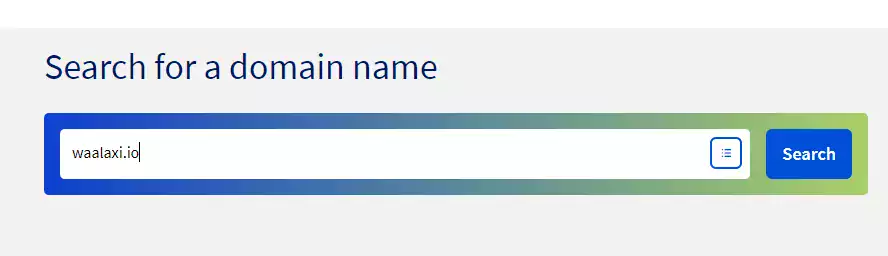 (Para los que ya veo diciendo “pero no voy a comprar un dominio que no apunte a mi sitio, mi cliente no me va a encontrar, pánico, ayuda, cómo lo voy a hacer”. Chicos: no nos importa.
(Para los que ya veo diciendo “pero no voy a comprar un dominio que no apunte a mi sitio, mi cliente no me va a encontrar, pánico, ayuda, cómo lo voy a hacer”. Chicos: no nos importa.
A tu cliente potencial no le importa. En el peor de los casos escribirá Waalaxy en Google y nos encontrará (aunque si no te encuentran por tu nombre, tendrás que trabajar en tu SEO 😂)… Si es posible, evita los nombres de dominio demasiado rebuscados : .paris, .link, .online, .agency… No son necesariamente apreciados por los proveedores (y pueden parecer sospechosos a sus destinatarios). Elija nombres de dominio fiables: .fr, .com, .io, .net, .co o cualquier otro dominio vinculado a un país (si es posible el país que va a prospectar).
Personalmente, utilizo el sitio de OVH porque es allí donde se centralizan los servicios de alojamiento y de nombres de dominio. También puede comprarlo a otro proveedor (como Google Domain, en este caso vea nuestro caso práctico para configurar este servicio).
Crea tu correo electrónico
Personalmente estoy preparando una prospección a gran escala. Voy a utilizar 5 cuentas de LinkedIn asociadas a 5 correos electrónicos de prospección.
Así que voy a comprar licencias y crearlas en mi back-office OVH. Para los que no utilizan OVH, una vez más les remito a la suite de Google (más sencilla) o en caso de que tengan otras limitaciones relacionadas con su negocio, a su proveedor. No dudéis en poneros en contacto con nosotros si queréis que añadamos documentación relacionada con vuestro proveedor, para que podamos cubrir el mayor número de casos posibles en nuestros tutoriales. Sin embargo, aquí crearé mis correos electrónicos.
- Voy a mi cuenta de cliente de OVH.
- Luego en mi backoffice.
- Pido nuevas cuentas de correo pro (una vez más, tendrá que pagar 12 euros anuales para tener una dirección de correo electrónico, pero no se desanime por este coste. Piensa en el retorno de la inversión y dite a ti mismo que este coste se puede amortizar con un solo email que irá a la bandeja de entrada del destinatario adecuado 😉).
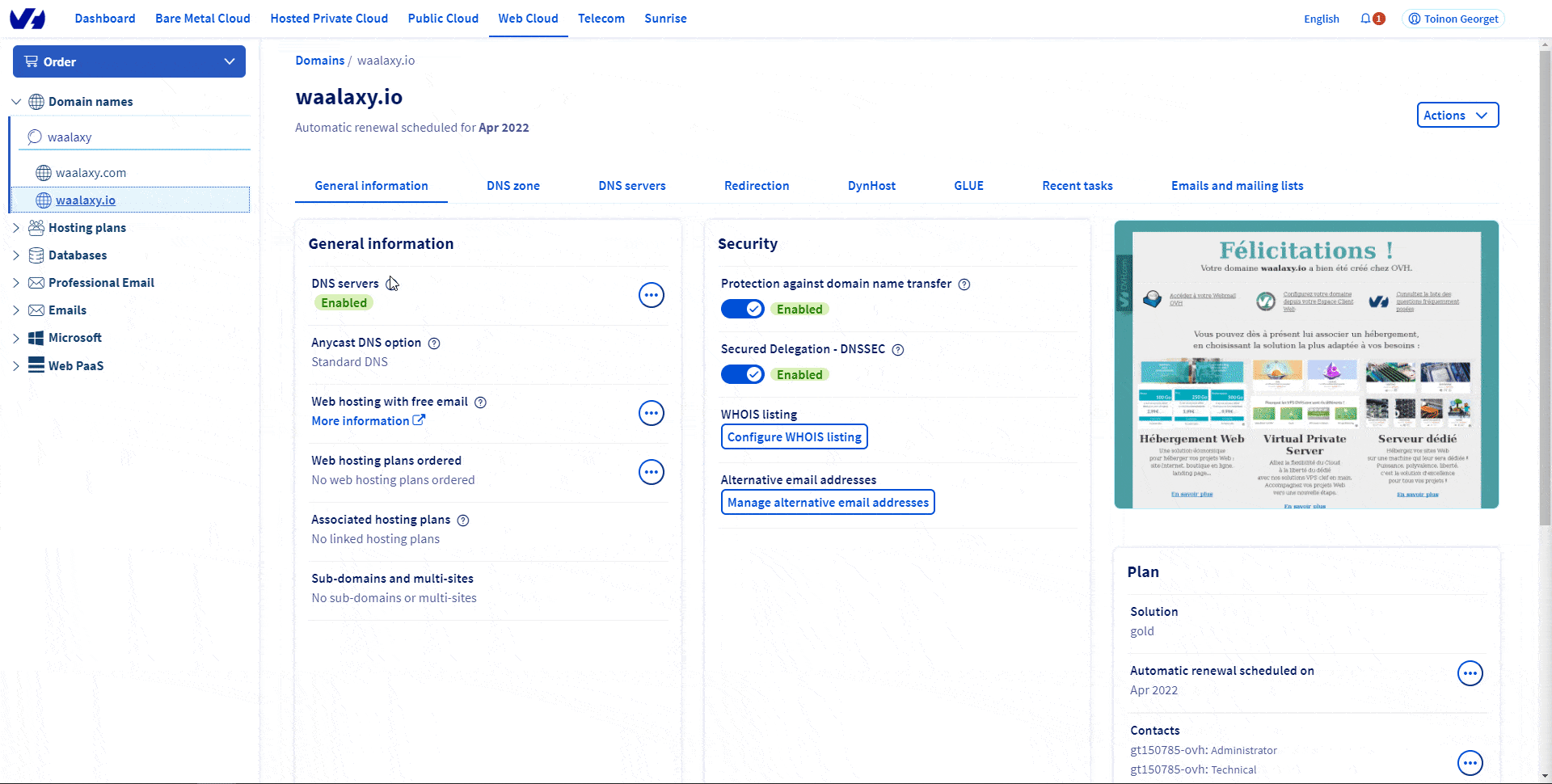
Asociar el correo electrónico con su nombre de dominio (a menudo se tarda unos minutos en comprar el nombre de dominio)
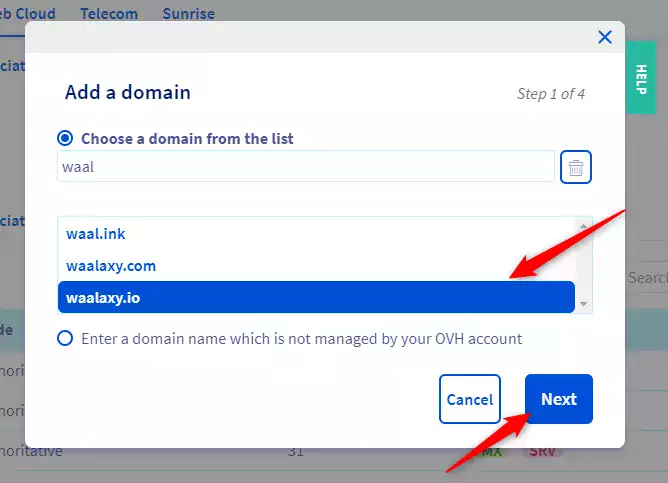
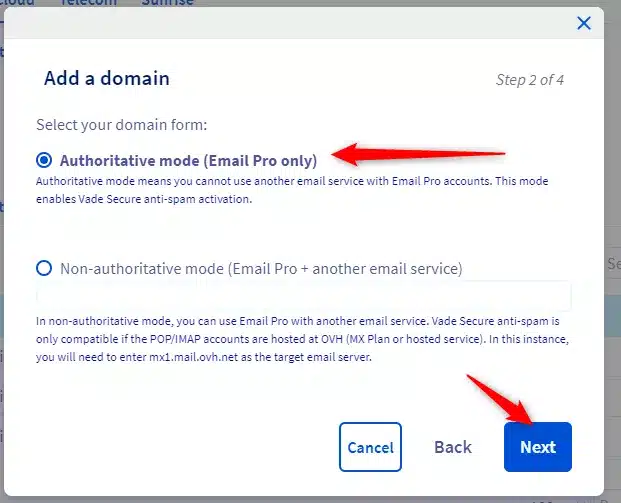
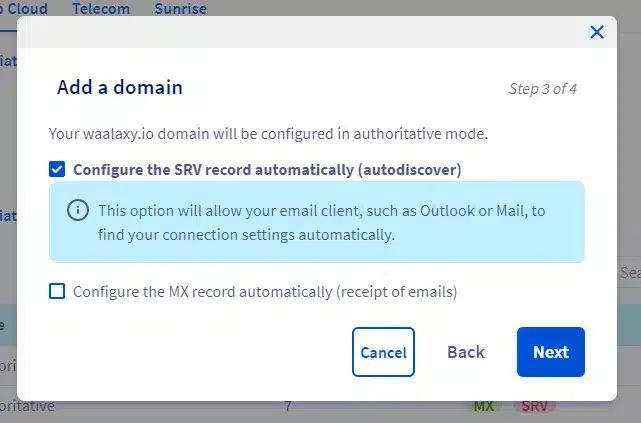
Configure el correo que acaba de comprar
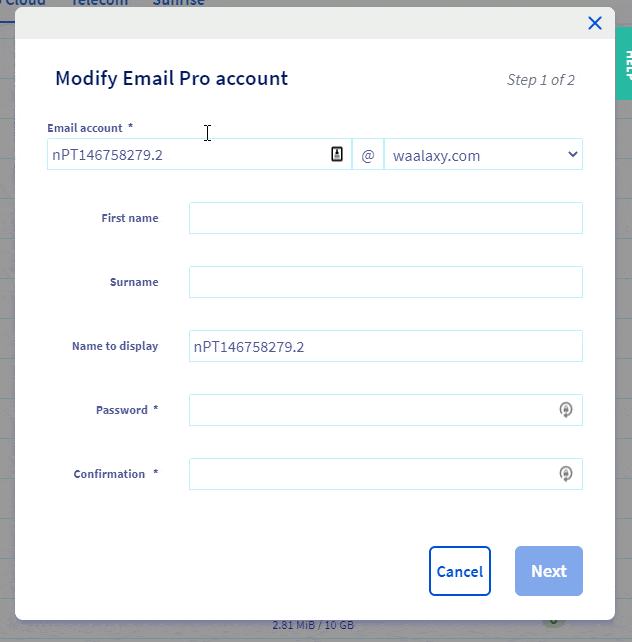
Tras unos minutos, el correo electrónico debería estar configurado y operativo. Si has seguido este tutorial, podrás acceder al correo en cuestión haciendo clic en este enlace.
Calienta tu cuenta: utiliza un “calentador
Como hemos dicho antes, los proveedores de correo electrónico se fijan en lo que has hecho antes con tu correo y tu nombre de dominio. Cuando es nuevo, como acabamos de hacer, no tienen historial. Así que si de un día para otro estás enviando cientos de correos electrónicos al día, no les va a gustar. Para evitar esto, hay un método que consiste en “calentar” una cuenta de correo electrónico. Hay dos opciones:
- Calienta tu correo electrónico manualmente: esto significa crear una docena o incluso una veintena de correos electrónicos en diferentes proveedores y luego intercambiar correos electrónicos entre ellos, eliminándolos sistemáticamente del spam y marcándolos como importantes.
- Utiliza una herramienta que lo haga automáticamente por ti.
En Waalaxy no somos de los que hacen las cosas manualmente. Al menos no en este caso. Así que elegiremos la opción 2: usar un “calentador”. Respecto a esto, tienes dos que destacan:
- Lemwarm (por lemlist).
- Mailwarm.
Aquí elegiremos Mailwarm por una simple razón: Lemlist es nuestro competidor directo por lo que no presentaremos aquí cómo usarlo (pero es una muy buena herramienta y cuesta menos si decides probarlos). Waalaxy pronto integrará de forma nativa esta funcionalidad de Mailwarm también, con el fin de facilitar la configuración para nuestros usuarios.
¿Cómo funciona Mailwarm? Es bastante sencillo. La herramienta enviará correos en su nombre a otros usuarios, donde el correo será automáticamente categorizado como importante. Y viceversa para otros usuarios. Y aquellos con un volumen diario que aumenta día tras día.
En primer lugar, vamos a crear una cuenta con MailWarm . Desgraciadamente, no hay prueba gratuita, hay que ir directamente al cajero. Personalmente, tomé 5 cuentas en el plan mensual, con la esperanza de que la versión Warmup de Waalaxy será desarrollado por la primera renovación. 🙏. Una vez que usted se inscribe en la suscripción, se llega a esta página.
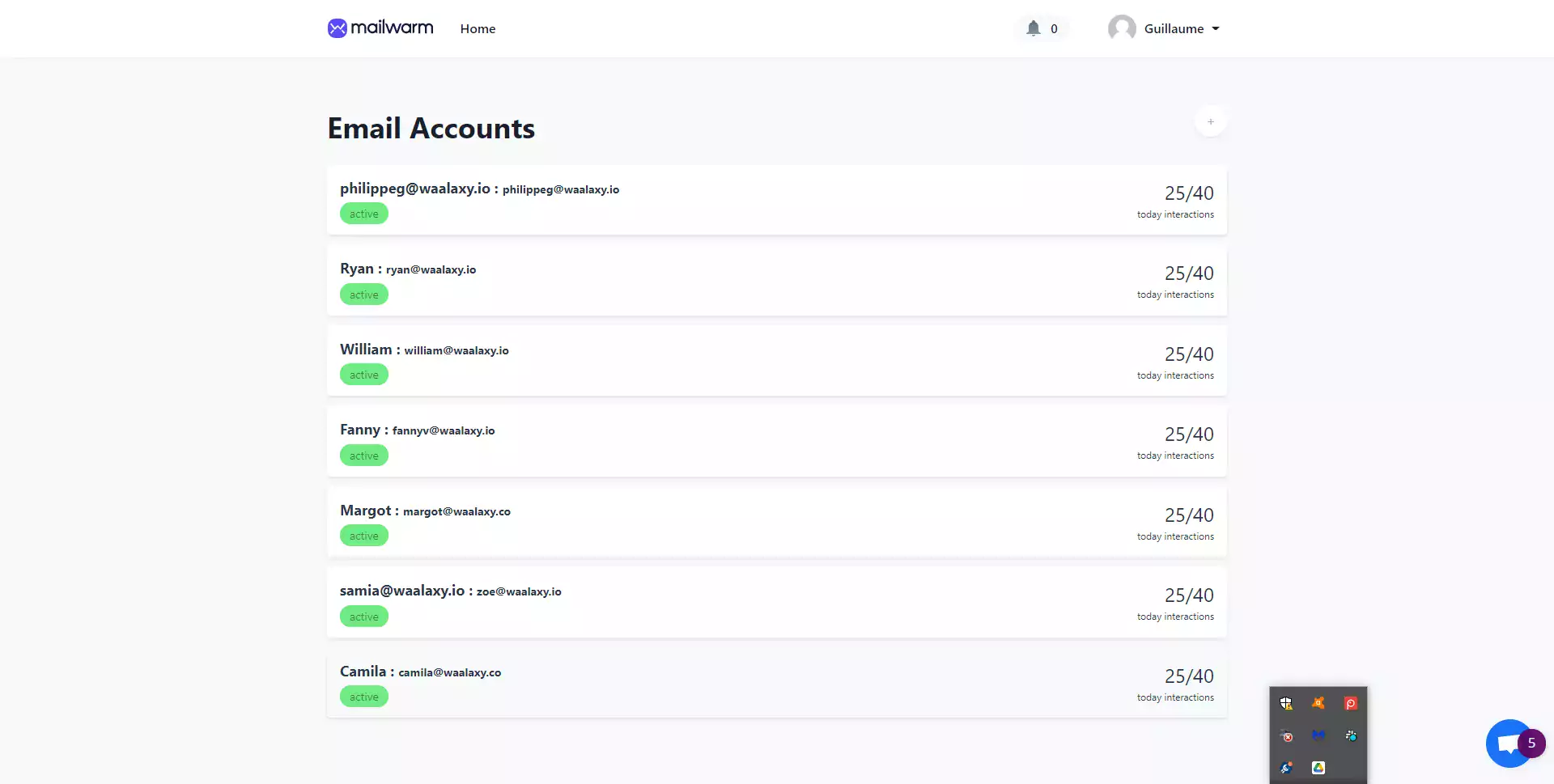 . Añadiremos una cuenta en la esquina superior derecha.
. Añadiremos una cuenta en la esquina superior derecha.
A continuación hay que introducir los parámetros SMTP (que permitirán a Mailwarm acceder al buzón y gestionar los correos por ti). En nuestro caso, son los parámetros de OVH. Si utilizas otro proveedor de correo, sólo tienes que buscar en Google “provider_name SMTP settings”. 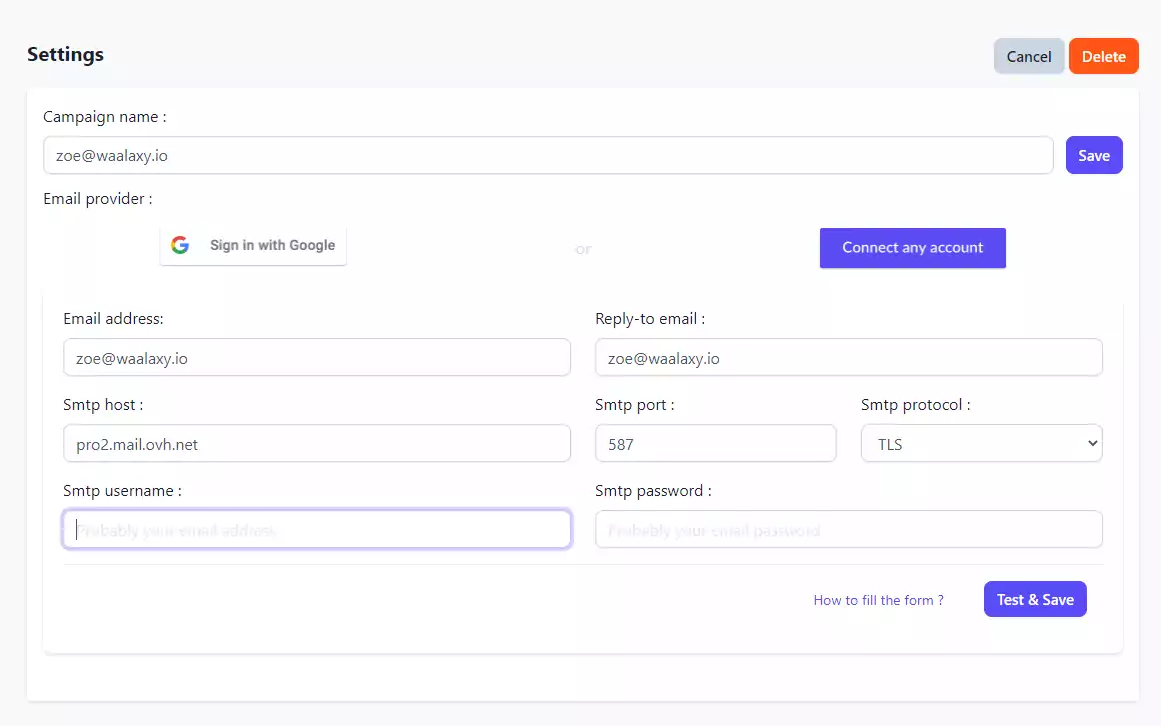 Pequeño punto contraintuitivo: el “nombre de usuario” corresponde a la dirección de correo electrónico (y name se refiere al nombre que se mostrará como suele ocurrir en la configuración SMTP). Una vez realizada la configuración, se accede a una página con las acciones que debe realizar y llevar a cabo mailwarrm en su cuenta de correo
Pequeño punto contraintuitivo: el “nombre de usuario” corresponde a la dirección de correo electrónico (y name se refiere al nombre que se mostrará como suele ocurrir en la configuración SMTP). Una vez realizada la configuración, se accede a una página con las acciones que debe realizar y llevar a cabo mailwarrm en su cuenta de correo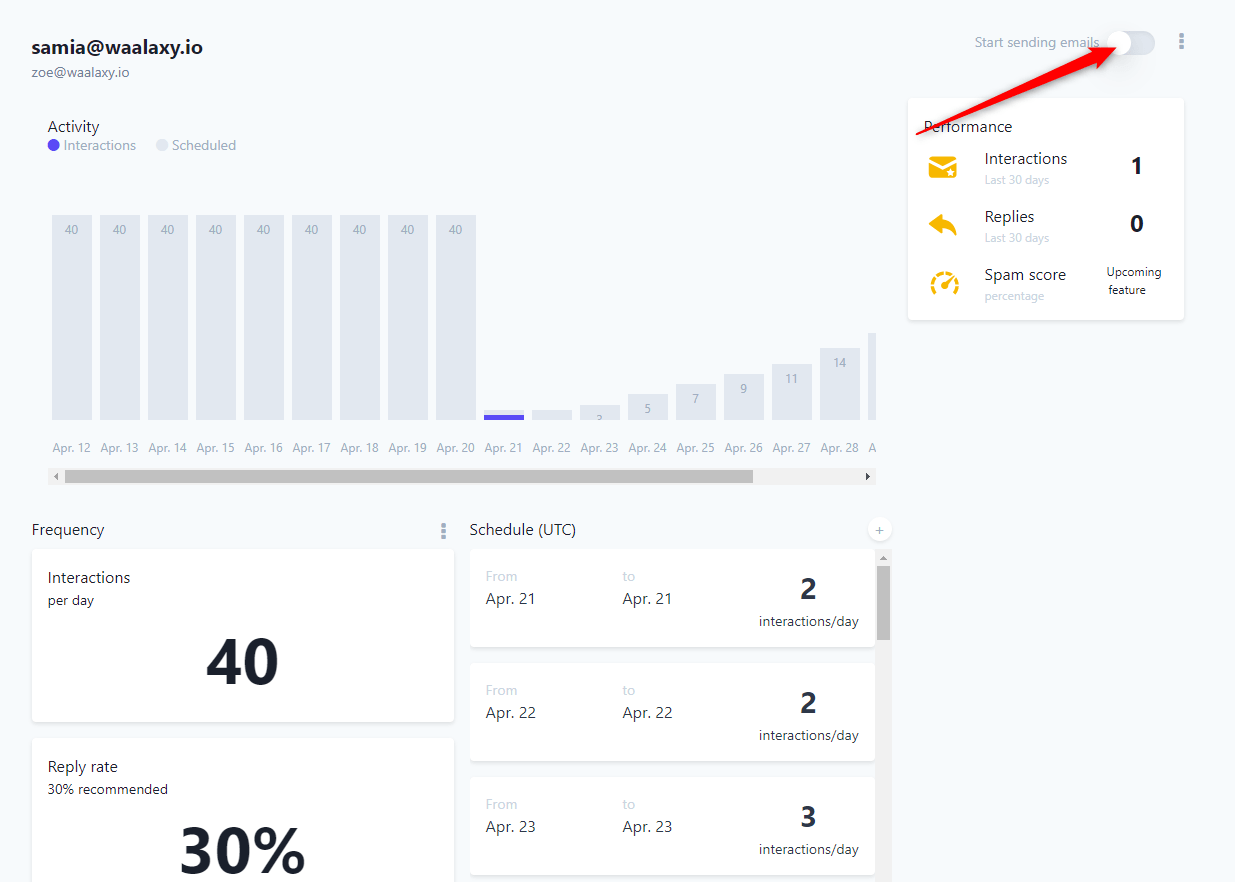
Personalmente dejé todos los parámetros por defecto y activé el sistema. Decidimos empezar poco a poco, con 2 correos al día, para llegar a 40 después de unas 2 semanas. Sí, para lanzar su primera campaña real de correo electrónico en frío, tendrá que tener algo de paciencia. Pero incluso después de eso, todavía hay algo de trabajo que hacer para terminar de configurar. Así que por ahora vas a dejar que Mailwarm se ponga a trabajar y pasar al siguiente paso.
Programación de DNS (vía OVH)
No, no te vayas. Este nombre bárbaro esconde una manipulación muy simple…
Siempre que se tenga acceso al proveedor de nombres de dominio. En mi caso, sigo con OVH. Así que te mostraré cómo hacerlo para OVH. Si usas otro proveedor, tendrás que buscar la documentación en la web.
Hazme saber tus necesidades directamente en el chat de soporte de Waalaxy. Intentaremos una vez más crear un documento completo para estas configuraciones. Las configuraciones de DNS son las que atraviesan todos los correos electrónicos que se envían.
Una especie de carnet de identidad. Y para atraer la confianza de los buzones, es mejor tener todos los papeles en orden. Hay 3 configuraciones clave que hacer:
- SPF, por “Sender Policy Framework”.
- DKIM, para “DomainKeys Identified Mail”.
- DMARC, para “Domain-based Message Authentication, Reporting & Conformance”.
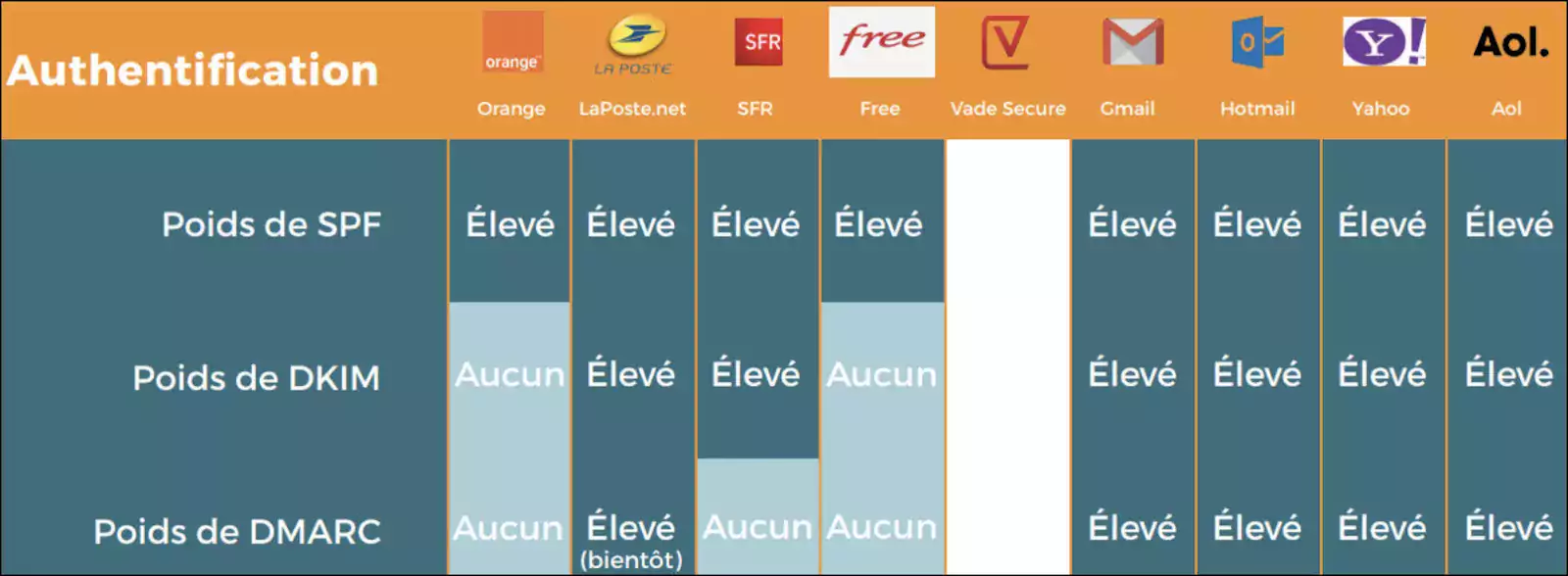 Voy a ser muy honesto: a día de hoy no tengo la retrospectiva sobre la implicación de estas diferentes configuraciones y su importancia.
Voy a ser muy honesto: a día de hoy no tengo la retrospectiva sobre la implicación de estas diferentes configuraciones y su importancia.
He seguido el curso de Scalezia paso a paso y aquí lo transcribo esencialmente con mi caso de uso. Lo que sí es seguro, es que confío ciegamente en términos de cold email en Scalezia y vamos a intentar implementar estas diferentes configuraciones.
Si has optado por Gsuite para tus correos, buenas noticias, SPF y DMARC ya están configurados por defecto. En mi caso, uso OVH y este no es el caso. He encontrado un tuto que muestra cómo hacer la configuración. Os pongo el enlace, y por supuesto lo explicaré todo, así que no os preocupéis.
Paso 1 : Configuración del SPF
Para configurar el SPF, si utilizas los servicios básicos en cuanto a correo de OVH, es bastante sencillo, tienes que volver al panel de administración de OVH, elegir tu nombre de dominio e ir a la zona DNS. Luego siga este pequeño tutorial con la configuración por defecto de OVH.xxx
Paso 2 : Configuración DKIM
EDIT: después de horas de investigación, parece que el servicio de correo pro de OVH no permite realizar esta configuración. Si alguna persona motivada tiene soluciones, me apunto 😁
El DKIm sirve para identificarte como propietario del correo que estás usando (al menos eso es lo que entendí después de leer un poco en la web al respecto). Para empezar necesitas generar una clave única que te sirva de identificador. Para ello, vaya a este sitio. Genera una clave para tu dominio. 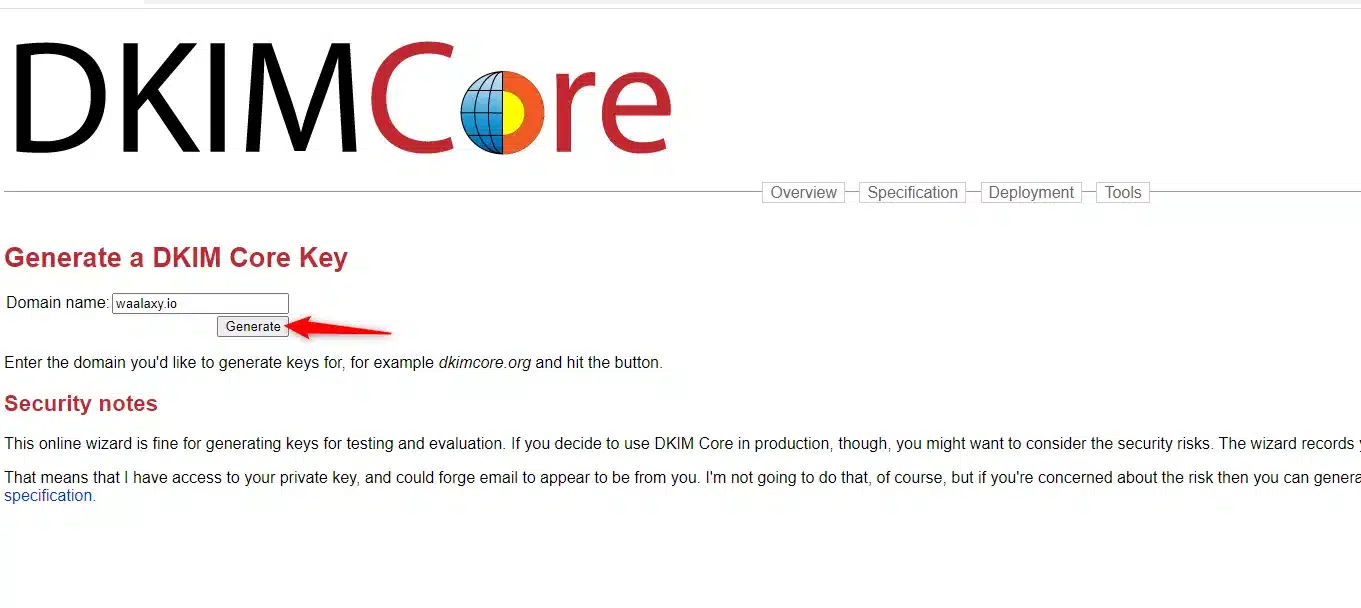 Luego copia la clave obtenida.
Luego copia la clave obtenida.  Vuelve a la interfaz de gestión de OVH, selecciona tu nombre de dominio y ve a “Zona DNS”. Añada una entrada DNS, en TXT, e introduzca el subdominio proporcionado por el generador de claves y el valor de la clave como se muestra en el siguiente GIF
Vuelve a la interfaz de gestión de OVH, selecciona tu nombre de dominio y ve a “Zona DNS”. Añada una entrada DNS, en TXT, e introduzca el subdominio proporcionado por el generador de claves y el valor de la clave como se muestra en el siguiente GIF 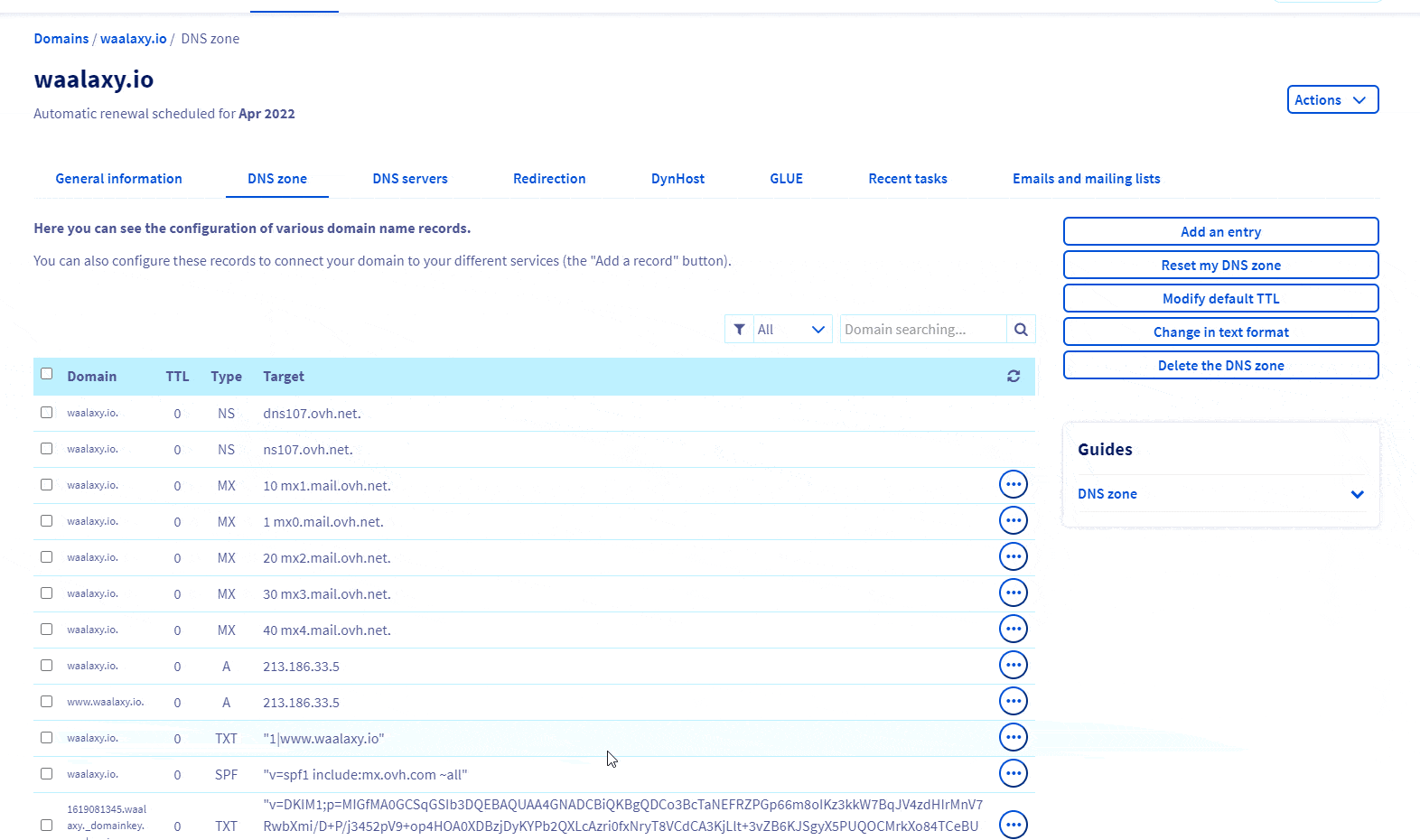
Paso 3: Configuración de DMARC
Esto es casi el final, no te preocupes. Es una broma. Pero es casi el final de esta parte sobre DNS. Todavía tenemos que configurar DMARC (que sólo se puede configurar si has hecho los dos anteriores porque depende de ello).
Esta última configuración es bastante sencilla. Consiste en redirigir los correos que no llegan a un correo de la empresa. Hay que crear una nueva entrada en TXT, introducir un subdominio “_dmarc” y añadir el siguiente texto en el valor.
"v=DMARC1;p=none;rua=mailto:email@domain.com"
Sustituyendo el correo electrónico por el que recibirá los informes (puedes poner el que utilizas para enviarlos por ejemplo) 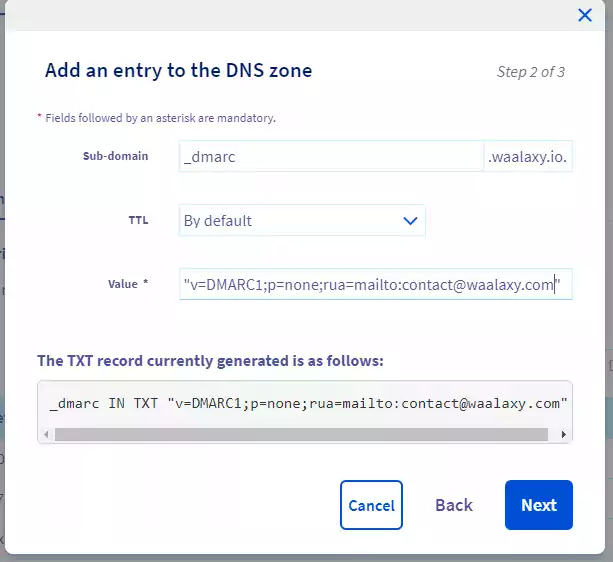
Haz público tu Whois
El “Whois” es el documento de identidad de su nombre de dominio. Contiene información sobre el propietario del dominio y cómo contactar con él. Por defecto es anónimo.
Pero para los proveedores de correo electrónico, un Whois público es una garantía de credibilidad y calidad. Así que lo haremos público. Siempre en OVH, tienes que ir a la página de gestión de nombres de dominio, elegir modificar el “Whois” y ponerlo todo en “Mostrar”. 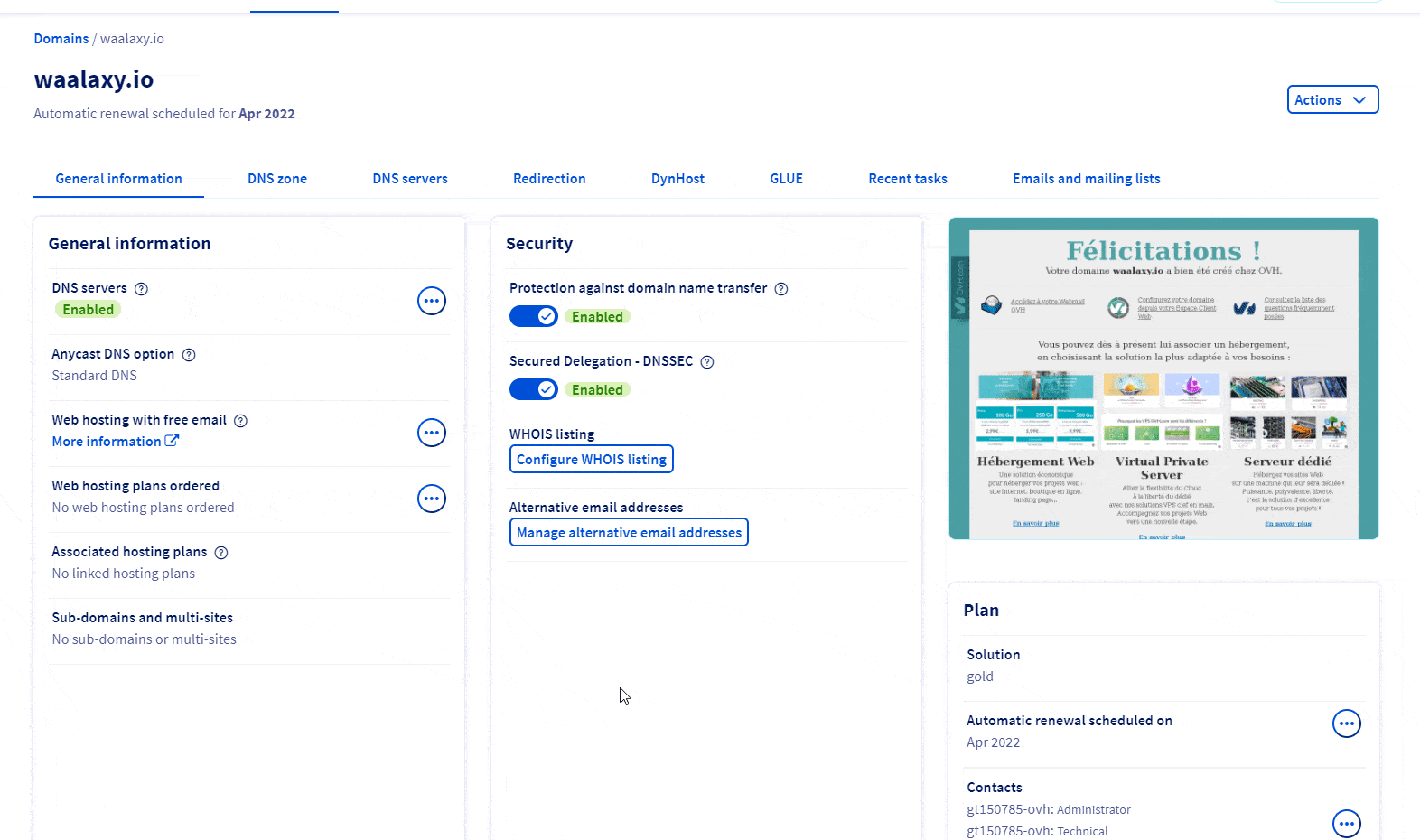 ¡Es tan sencillo como eso!
¡Es tan sencillo como eso!
DNS inverso
¿Más DNS? Sí. Pero te prometo que este es el último. El DNS inverso es una herramienta de trazabilidad que le permite estar seguro de la identidad del remitente de un correo electrónico, utilizando la dirección IP para rastrear el dominio.
Esta medida es especialmente interesante, porque permite diferenciarse de los spammers , que utilizan una IP deliberadamente errónea. La buena coherencia entre la IP y el dominio se mide, en efecto, por un protocolo llamado Reverse DNS Lookup, que, al recibir un correo electrónico enviado por un remitente desconocido, se asegurará de que el Reverse DNS está correctamente configurado
Si no es así, las posibilidades de bloqueo o de entrega en el buzón de spamson muy altas. Desafortunadamente, todavía no he descubierto cómo hacer esto con OVH. Prometo que estoy trabajando en ello 😅 Si descubres cómo hacerlo con OVH, por favor, házmelo saber!
Añadir una firma y una foto de perfil
Una tontería pero esencial. Para que tus destinatarios puedan identificarte, es necesario añadir una foto de perfil y una firma a tus correos. Si utilizas OVH, este es el procedimiento: 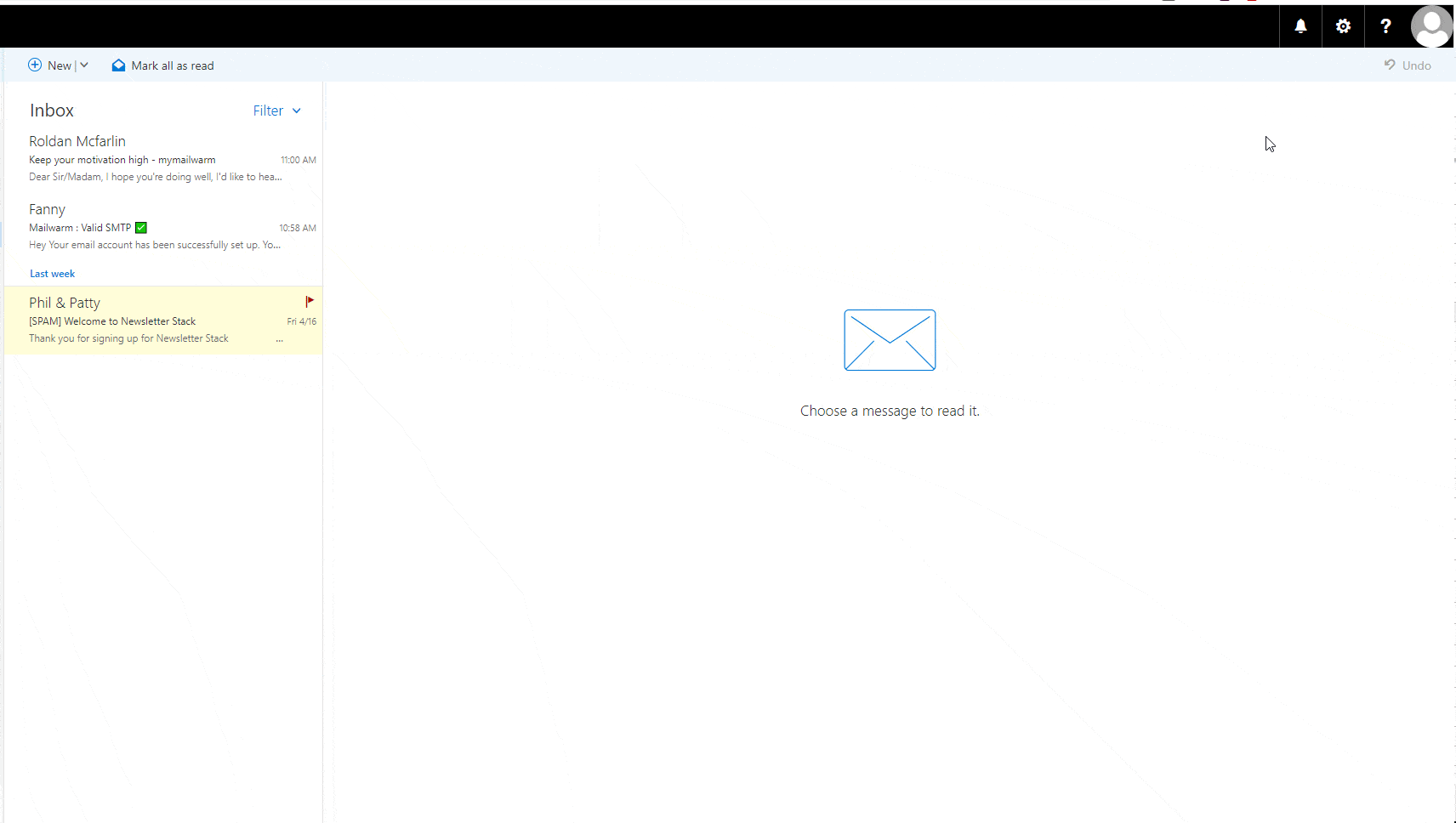 No obstante, ten cuidado de utilizar una imagen tuya y no un logotipo. Los algoritmos son inteligentes y lo notarán sin ningún problema Entonces una firma:
No obstante, ten cuidado de utilizar una imagen tuya y no un logotipo. Los algoritmos son inteligentes y lo notarán sin ningún problema Entonces una firma: 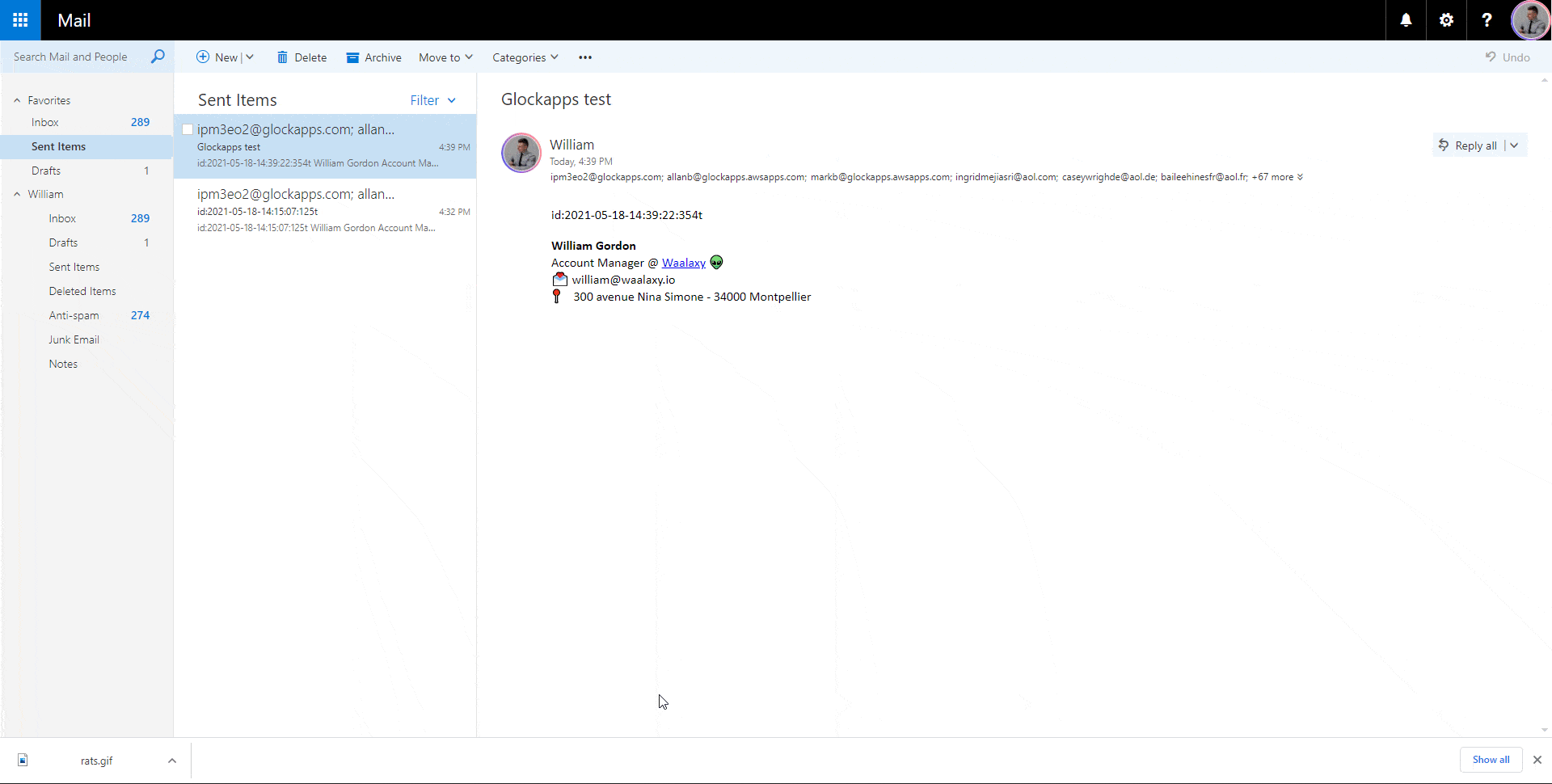 La firma debe contener la mayor cantidad de información posible, identificándote evitando cosas extravagantes: sin HTML, sin logo, con un formato mínimo. Scalezia incluso desaconseja poner un enlace, pero como mi objetivo es que mi lector visite el sitio, romperé esta regla y pondré uno.
La firma debe contener la mayor cantidad de información posible, identificándote evitando cosas extravagantes: sin HTML, sin logo, con un formato mínimo. Scalezia incluso desaconseja poner un enlace, pero como mi objetivo es que mi lector visite el sitio, romperé esta regla y pondré uno.
Así será mi primer perfil de Desarrollador de Negocios 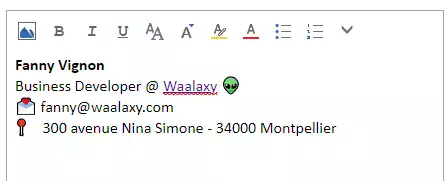
Suscribirse a todos los boletines de noticias posibles (Buzzfeed, Francetélévisions)
Para enviar un mensaje positivo a los proveedores diciéndoles “Mira, no soy una cuenta de SPAM que acaba de ser creada para contactar con todo el mundo y venderles productos ilegales para alargar su pene”, tendrás que demostrarles que tienes una actividad normal, además de calentar tu cuenta.
Para ello, sólo tienes que suscribirte a un montón de boletines.
Paso 1: suscríbete a todos los boletines de Buzzfeed
Es fácil de hacer. Ve a Buzzfeed , introduce tu dirección de correo electrónico y suscríbete a todos los boletines. Como soy un vago, tengo un mínimo de experiencia como desarrollador y tengo que configurar al menos 5 cuentas, aquí hay un trozo de código que seleccionará todos los boletines de una sola vez.
var labels = document.getElementsByTagName(‘LABEL’); for (var i = 0; i < labels.length; i++) { labels[i].click() }
Para introducirlo en la consola directamente (Click derecho en la página => Inspeccionar => Consola => Copiar el código) 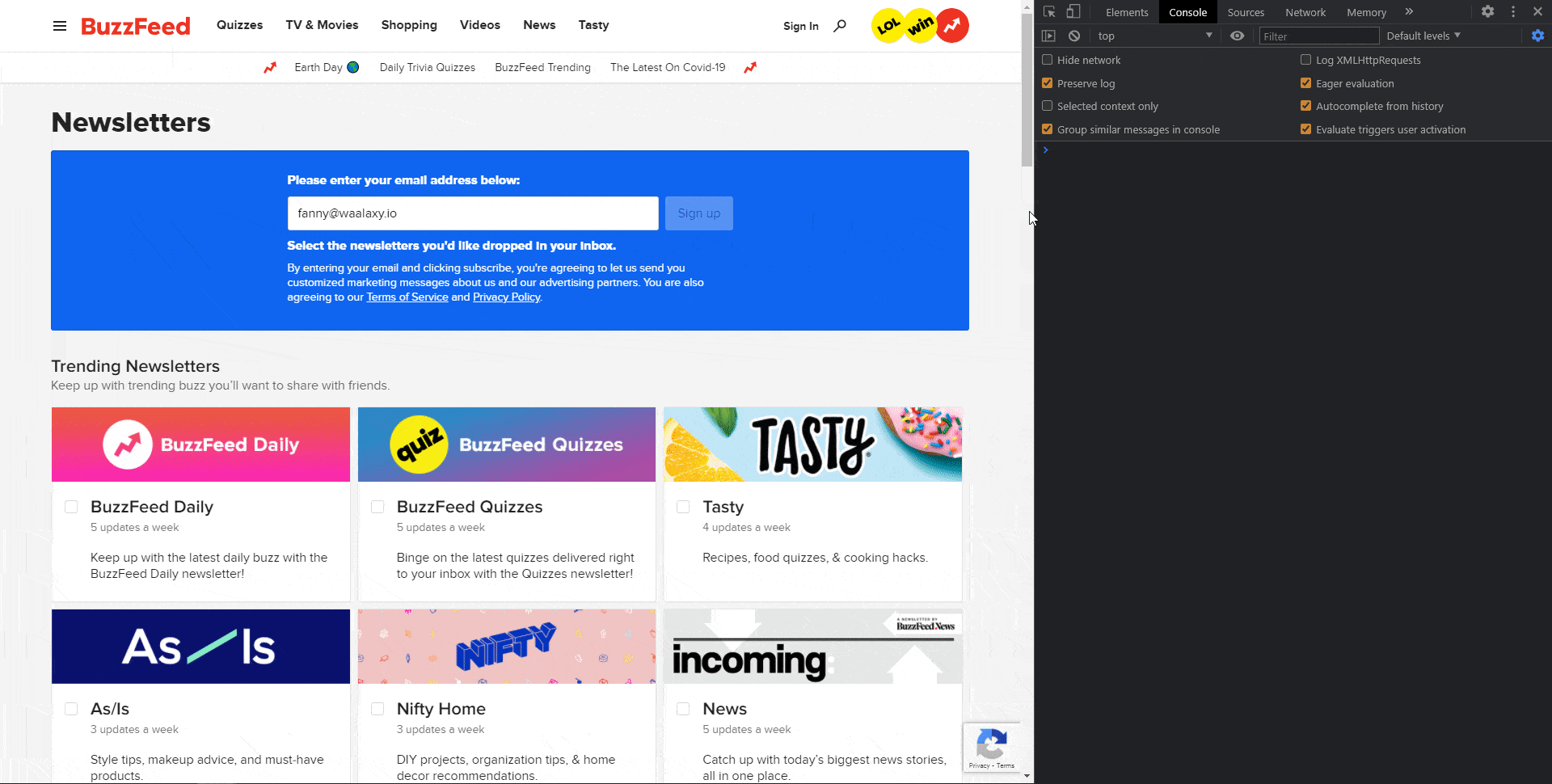 Y como el tío Toinon es muy majo (o muy vago), también ha hecho un trozo de código para validar la suscripción a todos los boletines (sólo válido para el buzón OVH Pro). Tienes que esperar unos minutos hasta que se tengan en cuenta tus suscripciones.
Y como el tío Toinon es muy majo (o muy vago), también ha hecho un trozo de código para validar la suscripción a todos los boletines (sólo válido para el buzón OVH Pro). Tienes que esperar unos minutos hasta que se tengan en cuenta tus suscripciones.
Recibirás un correo electrónico de Buzzfeed por boletín, es decir, 46. Para cada uno tienes que validar tu correo electrónico haciendo clic en un botón. Cuando hayas recibido todos los correos de validación (debes conectarte a tu correo pro, por supuesto), desplázate hasta la parte inferior de la mesagerie para cargar todos los correos de Buzzfeed y entonces podrás añadir este trozo de código en la consola:
var elements = document.querySelectorAll(‘div[autoid=”_lvv_3″]’); var button; for (var i = 0; i < elements.length; i++) { elements[i].click() await new Promise( resolve => { setTimeout( () => { resolve() },500) }) button= document.querySelectorAll(‘div[class=”x_button-container”]’) console.log(button); if(button.length>0){ button[0].firstElementChild.click()} }
Cuando hagas clic en “Enter”, se producirá la magia. Es posible que tenga que repetir la operación una vez. (Sólo funciona para el buzón de OVH ).
Cuidado, Chrome probablemente bloqueará la apertura de todas las pestañas. Para ello debes permitir que la pestaña siga abriendo otras páginas en la parte superior derecha del navegador cuando se produzca. Una vez abiertas todas las pestañas, otro truco para cerrarlas rápidamente: te pones en la primera y pulsas Ctrl + W tantas veces como sea necesario.
Paso 2: Actualiza tu cuenta de LinkedIn con el nuevo correo electrónico y activa todas las notificaciones
Cuando todas las notificaciones de correo electrónico de LinkedIn están activadas y estás prospectando con la cuenta, ésta te envía al menos 10 correos electrónicos al día. Así que vamos a actualizar la cuenta de LinkedIn que estamos utilizando con este nuevo correo y activar todas las notificaciones. Vamos a la página de configuración de LinkedIn, sección “Identificación y Seguridad” y entramos en el nuevo correo electrónico. 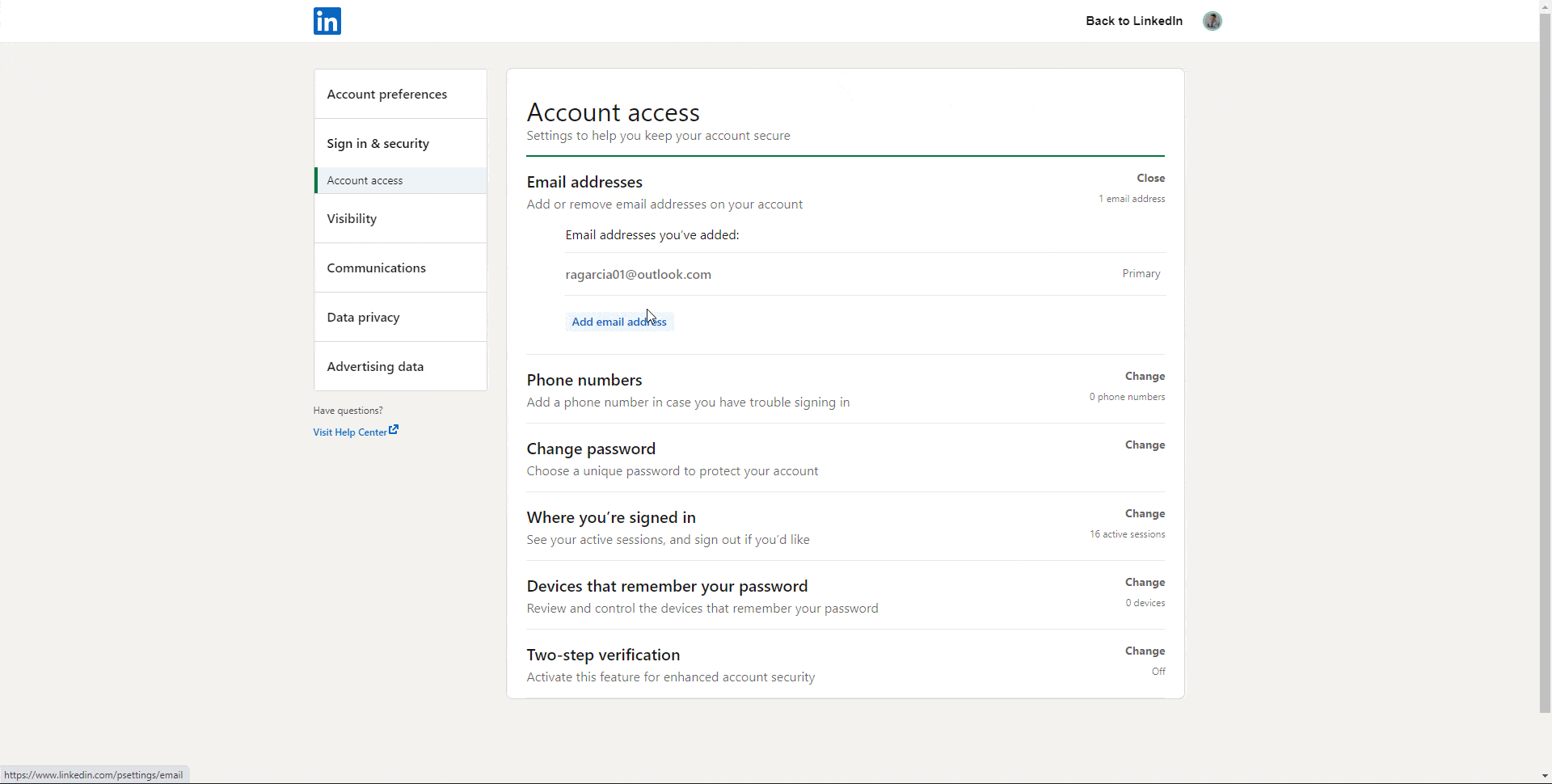 Tendremos que comprobarlo directamente desde la dirección y luego cambiarlo a“correo electrónico principal“. Luego ir a activar todas las notificaciones por correo electrónico. Lo siento esta vez no he hecho un script…
Tendremos que comprobarlo directamente desde la dirección y luego cambiarlo a“correo electrónico principal“. Luego ir a activar todas las notificaciones por correo electrónico. Lo siento esta vez no he hecho un script…
Ve a la página de comunicaciones por correo electrónico de LinkedIn. Cambia todo a “On” y todo lo que pueda ser cambiado a“Invidual” hazlo.
Paso 3: Crear reglas para que sea legible
Después de todo esto vas a recibir muchos correos electrónicos. Muchos. Así que crearemos dos reglas sencillas para mantener tu buzón legible: redirigir los boletines de noticias y los correos de buzzfeed a una carpeta dedicada. En primer lugar, crea una carpeta“anti-spam” (o el nombre que quieras, no importa). 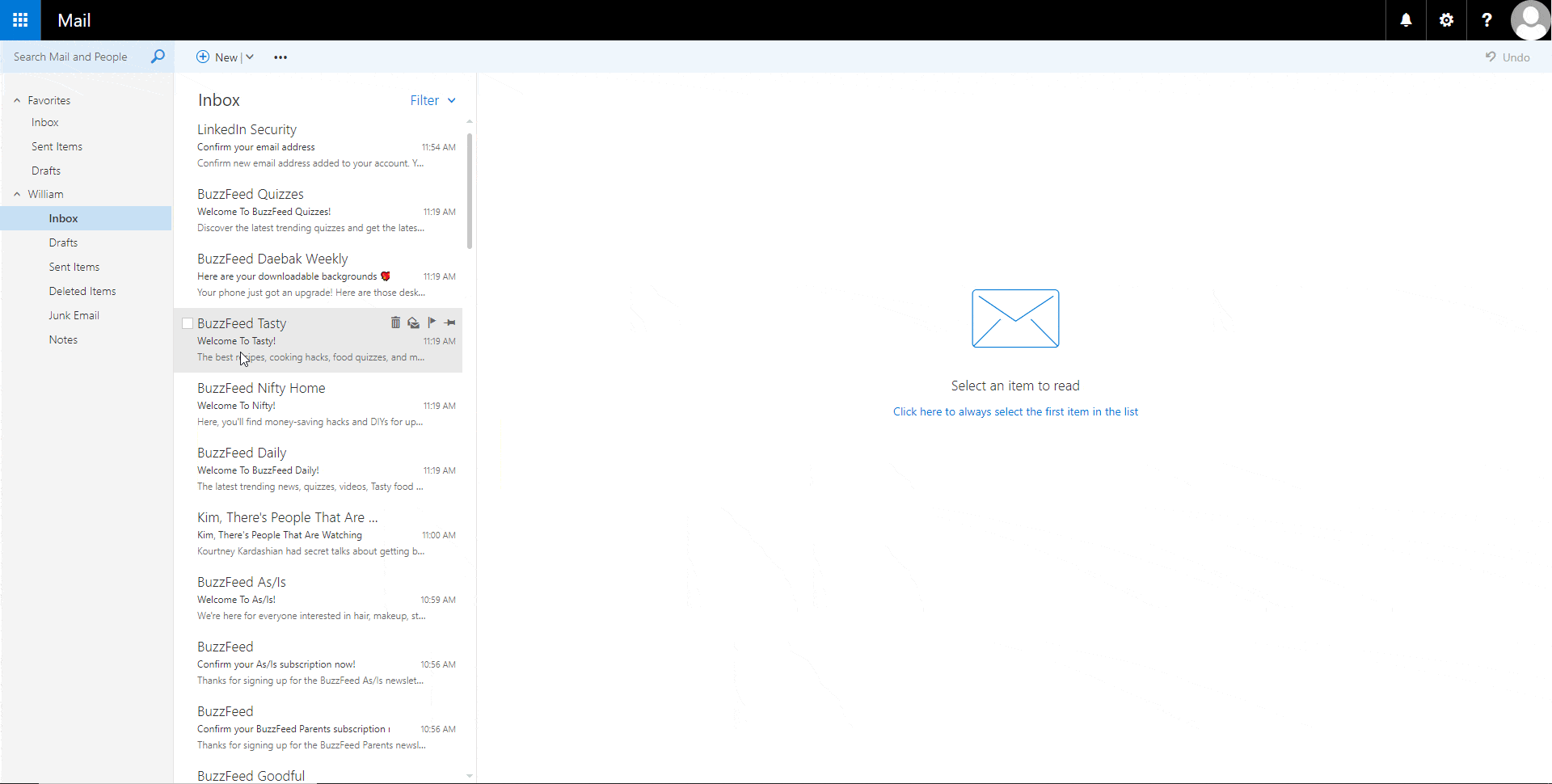 Para ello, en tu interfaz de correo pro, ve a Configuración => Reglas => Añadir una regla.
Para ello, en tu interfaz de correo pro, ve a Configuración => Reglas => Añadir una regla. 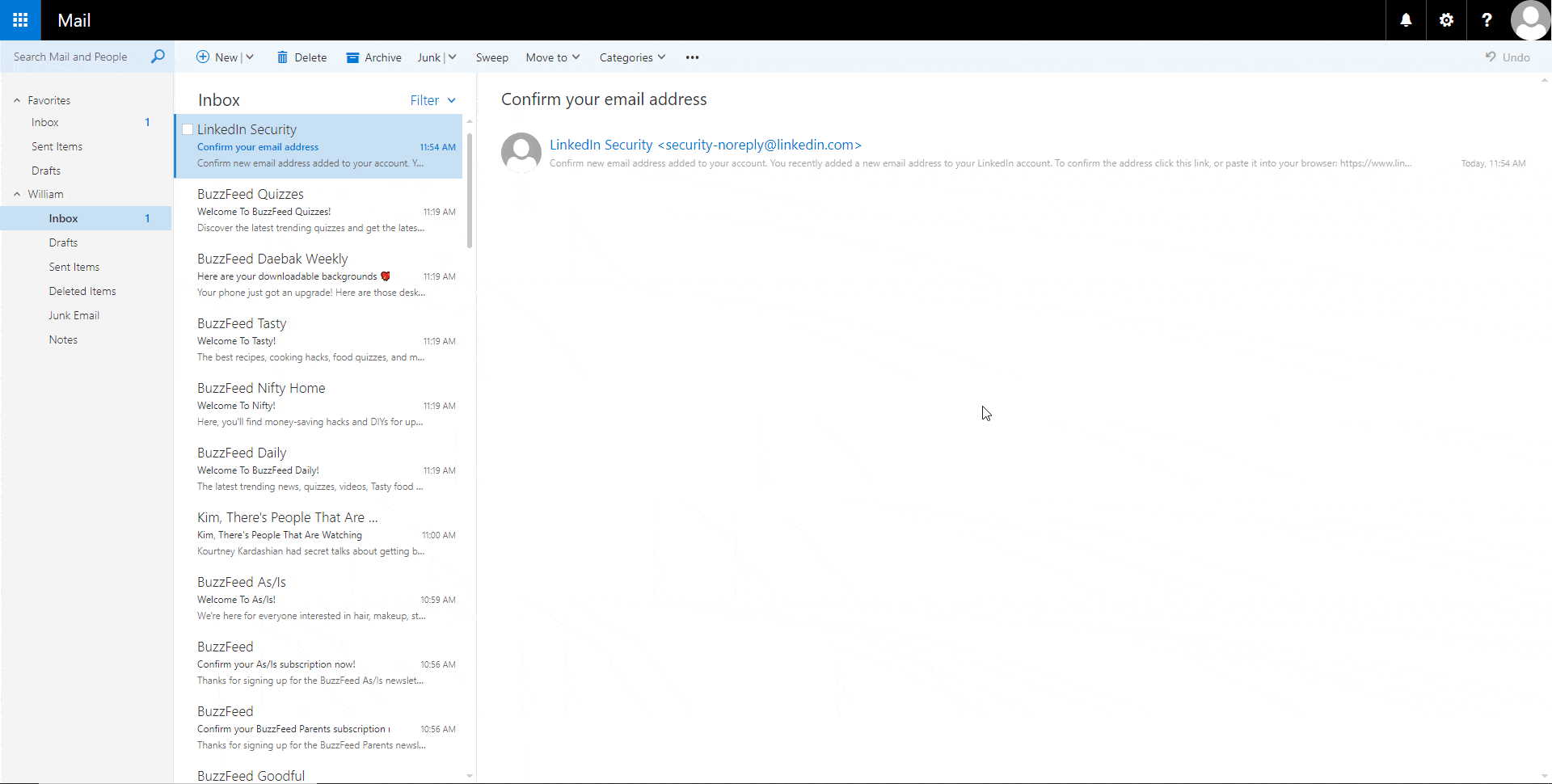 Haz una regla para los correos procedentes de : newsletter@buzzfeed.com pleaselikeme@buzzfeed.com hellomobile@buzzfeed.com messages-noreply@linkedin.com messaging-digest-noreply@linkedin.com cocoabutternewsletter@buzzfeed.com jpg@buzzfeed.com invitations@linkedin.com A partir de ahora, todos los correos recibidos de estas dos direcciones serán redirigidos al archivo. Para no perder la respuesta de sus futuros prospectos.
Haz una regla para los correos procedentes de : newsletter@buzzfeed.com pleaselikeme@buzzfeed.com hellomobile@buzzfeed.com messages-noreply@linkedin.com messaging-digest-noreply@linkedin.com cocoabutternewsletter@buzzfeed.com jpg@buzzfeed.com invitations@linkedin.com A partir de ahora, todos los correos recibidos de estas dos direcciones serán redirigidos al archivo. Para no perder la respuesta de sus futuros prospectos.
Bravo!
Realmente, si todavía estás aquí y has podido aplicar todo sin problemas, ¡bravo! A partir de ahora, tendrás que esperar un poco. Deja que tu correo se caliente bien. Mientras tanto, puedes pasar a la parte 2 de este caso práctico: preparar tu estrategia en LinkedIn.
Prueba de entregabilidad con Glockapps
Una vez que han pasado unos días, tu correo se ha calentado: ha recibido muchos correos, ha contestado y enviado otros y la configuración de DNS que hicimos debe haberse propagado bien.
Es el momento de ir a probar nuestra entregabilidad con Glockapps, una herramienta que analizará nuestro dominio y nos dará recomendaciones sobre lo que predica. Para ello, ve a Glockapps. Tiene una prueba durante 3 auditorías, después hay que pagar. Para realizar la prueba, tienes que hacer clic en “Start test” una vez que estés en la página de inicio. 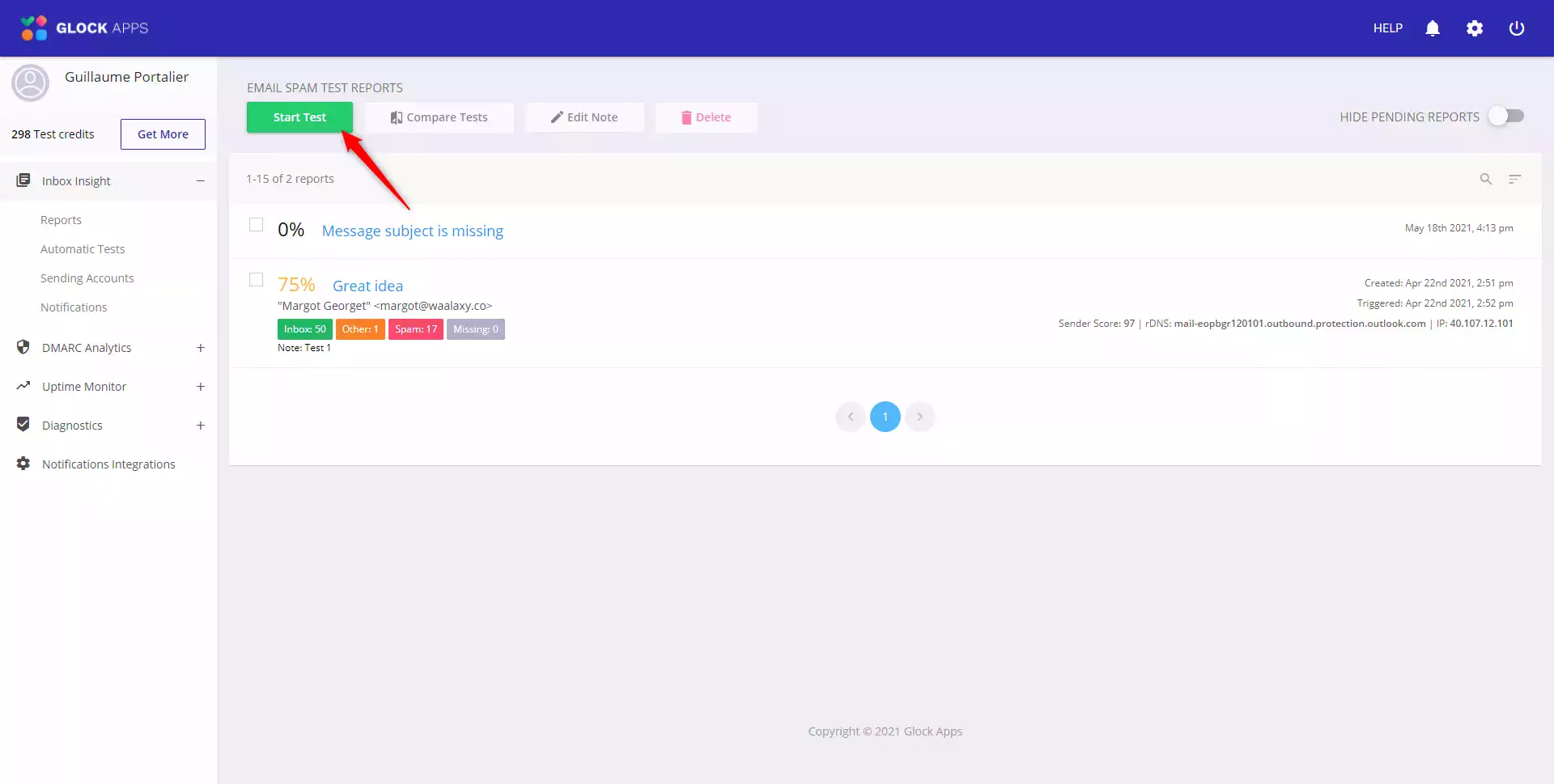 A continuación, se le ofrecerá un montón de ajustes.
A continuación, se le ofrecerá un montón de ajustes.
Personalmente mantuve todo activado. A continuación, tendrás que enviar un correo electrónico a un montón de direcciones con una identificación dentro, para permitir que Glockapps analice la entregabilidad de tus correos electrónicos. 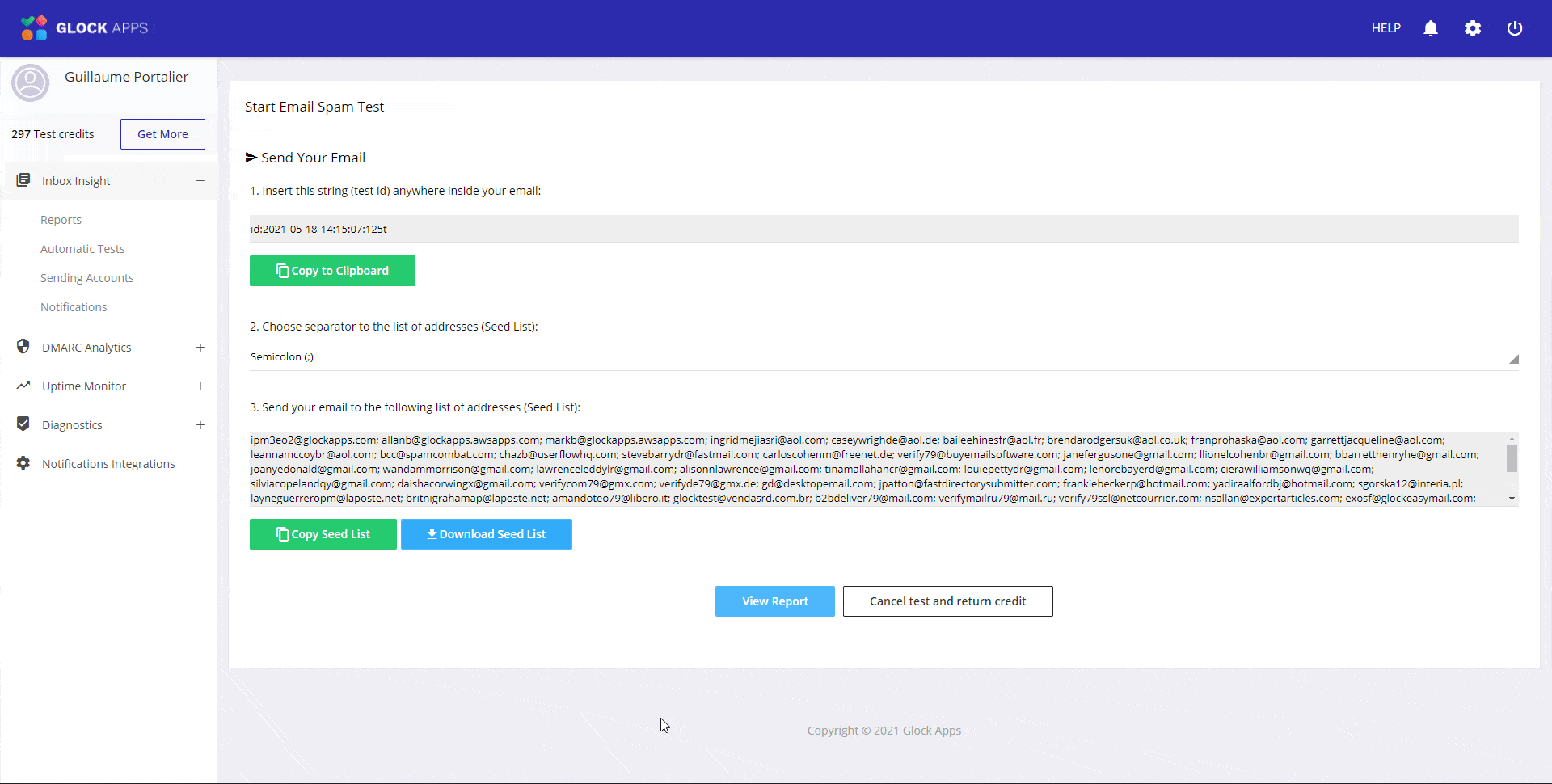 Allí, tendrás que esperar varias decenas de minutos para que el sitio analice los correos electrónicos enviados y haga un informe.
Allí, tendrás que esperar varias decenas de minutos para que el sitio analice los correos electrónicos enviados y haga un informe.
Aplicar el feedback de Glockapp
Dependiendo de la puntuación, tendrás que aplicar en detalle el feedback de Glockapp. Puede llevar un poco de tiempo pero vale la pena. Los feedbacks son bastante detallados y dependerán de la configuración que hayas hecho y elegido.
Personalmente, obtuve una puntuación bastante pésima. La falta de DKIM parece ser claramente una desventaja para la elección de OVH para el correo electrónico frío…
Conclusión
Qué aventura. El correo electrónico en frío es, en efecto, una aventura, porque sólo la configuración inicial es de una complejidad sin nombre. En Waalaxy, soñamos con un sistema que haga esto, por sí mismo, por usted. Y, como sucede a menudo, nuestros sueños pueden hacerse realidad. Así que estén atentos. A partir de esta configuración técnica, ahora atacaré lo siguiente en varias partes:
- Prepare su estrategia de generación de contactos en LinkedIn.
- Implementar tu prospección multicanal (en varios casos prácticos según los planteamientos que haré).
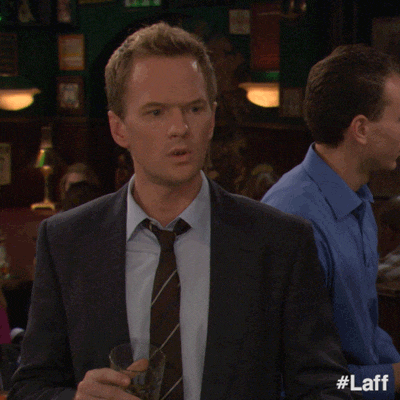
Hasta que se publiquen estos estudios, síganos en LinkedIn y no dude en probar Waalaxy.
Preguntas frecuentes
¿Debo elegir OVH para iniciar una estrategia de correo electrónico en frío?
Elegí OVH porque era nuestro proveedor básico de correo electrónico y nombre de dominio y ya estábamos trabajando en otro tutorial con el dominio de Google + Microsoft. Mi respuesta es: no. Las configuraciones de DNS son complicadas, no encontré cómo hacer DNS inverso y mis resultados de Spam al final son mucho más altos que el tuto con Office360.
¿Podemos iniciar una estrategia de correo electrónico en frío sin hacer esta configuración?
Sí se puede. Pero el éxito de sus campañas depende en gran medida de su capacidad de entrega. Así que no tienes más remedio que hacer una configuración limpia.
¿Puedo configurar mis DNS para el correo electrónico en frío con mi nombre de dominio principal?
Sí, pero esto es bajo su propio riesgo porque si su correo electrónico es considerado como spam, incluso sus correos profesionales con sus socios y colegas podrían terminar como spam…









